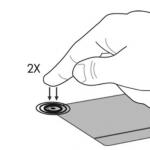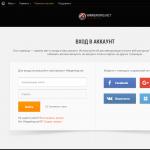Sledilna ploščica je sledilna ploščica, ki deluje kot miška na namiznem računalniku. Mnogi uporabniki so sprva nezaupljivi do tega dela prenosnika, saj se zdi nepriročen. Pravzaprav je vse samo vprašanje časa - z dolgotrajno uporabo sledilna ploščica ne postane nič manj udobna kot miška.
Pri uporabi prenosnega računalnika ni vedno mogoče uporabiti zunanje miške
Druga stvar je, da plošča na dotik, ko je vklopljena, ne deluje vedno in se ne odziva na dotike, zato morate vedeti, kako jo vklopiti in ali jo lahko konfigurirate za najbolj priročno uporabo. Ugotovimo, kako omogočiti sledilno ploščico na prenosnem računalniku in spremeniti njene nastavitve.
Kako omogočiti sledilno ploščico?
Sledilno ploščico lahko omogočite na več načinov:
- Številni sodobni prenosniki imajo majhno vdolbino tik ob sledilni ploščici - uporabite jo za vklop ali izklop sledilne ploščice. Če nimate takšnega vdolbinega gumba, uporabite naslednjo metodo.

- Vsak prenosnik ima funkcijsko tipko Fn, ki služi za opravljanje različnih nalog ob pritisku na gumbe v vrsti od F1 do F12. Eden od njih je posebej namenjen zagonu sledilne ploščice in ima najpogosteje ustrezno oznako. Zato poskusite pritisniti Fn z ene od tipk v tej vrstici ali uporabite vsako od njih po vrsti.

- Morda je sledilna ploščica onemogočena v samem sistemu in jo je treba aktivirati prek BIOS-a - pojdite v meni, ko zaženete prenosnik ali ga znova zaženete, poiščite razdelek Kazalna naprava, kjer bo prikazana naprava. Če ga želite omogočiti, morate izbrati možnost Omogoči, za izklop - Onemogoči. Ne pozabite shraniti sprememb tako, da izberete F10 ali drugo kombinacijo, ki ima poleg možnosti Shrani in zapusti.

Če vsi zgornji koraki ne prinesejo rezultatov, je vredno preveriti, ali je z gonilniki vse v redu - morda so zastareli. Če želite to narediti, naredite naslednje:
- Skozi Start pojdite v meni Nadzorna plošča in izberite Upravitelj naprav.
- Poiščite razdelek Miška, vrstico sledilne ploščice in si oglejte lastnosti strojne opreme - če so gonilniki zastareli ali ne delujejo (to se zgodi po zamenjavi operacijskega sistema), bo to prikazano v oknu, ki se prikaže.
- Če je kaj narobe z gonilniki in jih je treba posodobiti ali znova namestiti, bo računalnik to naredil sam, lahko pa poiščete potrebne datoteke na internetu in v lastnostih strojne opreme določite pot do njih.

Če sledilne ploščice ne morete omogočiti prek operacijskega sistema, kombinacijo tipk ali BIOS-a, je to najverjetneje posledica okvare strojne opreme - v takšni situaciji boste morali prenosni računalnik odnesti na popravilo.
Nastavitev sledilne ploščice
Poleg tega, da je ta del mogoče vklopiti ali izklopiti, lahko sledilno ploščico konfigurirate tako, da jo boste najbolj priročno uporabljali v službi ali v prostem času. Ugotovimo, kako lahko spremenite njegove nastavitve.
Torej, če želite spremeniti parametre delovanja sledilne ploščice, sledite tem korakom:
- Skozi Start pojdite na nadzorno ploščo.
- Izberite razdelek Upravitelj naprav in miška.
- Odprite vrstico z imenom sledilne ploščice, izberite lastnosti in v oknu, ki se prikaže, pod imenom opreme kliknite na parametre.

Katere nastavitve bi lahko bile koristne za vas? Prosimo, bodite pozorni na naslednje parametre:
- Drsenje lahko omogočite ali onemogočite, aktivirate funkcijo ChiralMotion, ki vam omogoča, da se po straneh pomikate ne le od zgoraj navzdol, temveč tudi v krožnem gibanju - to je priročno, če se pomikate po dolgem dokumentu ali spletnem mestu.

- Sodobni modeli prenosnih računalnikov podpirajo multi-touch, ki vam omogoča delo s sledilno ploščico ne z enim, ampak z več dotiki, kar razširi njegovo funkcionalnost - to orodje lahko aktivirate tudi tukaj, v nastavitvah naprave.
- Eno najpomembnejših orodij je občutljivost, ki jo je mogoče prilagoditi na podlagi meril, kot so naključni dotiki in tipkanje s prstom. Na primer, če se med tipkanjem nenehno dotikate sledilne ploščice in se ta odziva, morate znižati lestvico v parametru Palm Touch Control. Če želite, da se sledilna ploščica manj ali bolj odziva na prstni vnos, izberite Občutljivost na dotik.

- V nekaterih primerih, če se še vedno nenehno dotikate sledilne ploščice med tipkanjem, lahko aktivirate njeno zaklepanje pri uporabi tipkovnice - tako boste prepričani, da bo kazalec ostal na svojem mestu in se ne bo premikal po strani, medtem ko vnašate besedilo oz. pritisnite posamezne gumbe.
- Poleg tega se prilagodijo hitrost premikanja kazalca, območje pritiska na različne dele sledilne ploščice in hitrost drsenja.
Kot lahko vidite, je sledilna ploščica, čeprav se razlikuje od miške, ki jo poznajo uporabniki namiznih računalnikov, lahko zelo prilagojena vašim potrebam. Zdaj veste, kako omogočiti sledilno ploščico na več načinov in konfigurirati njene nastavitve.
Navodila
Možnost »Nadzor kazalca miške s tipkovnice« je mogoče aktivirati v programčku »Nadzorna plošča«, ki se zažene prek menija »Start«. V oknu, ki se odpre, pojdite na element Ease of Access Center in kliknite povezavo Naredite tipkovnico lažjo za uporabo.
Nato kliknite element »Konfiguriraj nadzor kazalca« in v oknu, ki se odpre, potrdite polje zraven »Omogoči nadzor kazalca miške s tipkovnice«. Pojdite na blok »Bližnjice na tipkovnici«, potrdite polje »Omogoči nadzor kazalca s tipkovnice: levi Alt + levi Shift + NumLock.« Aktivirajte funkciji “Opozorilo na zaslonu...” in “Zvočni alarm...”.
Premaknite fokus miške na spodnji blok in prilagodite vrednost drsnika »Hitrost premikanja kazalca«. Če še vedno ne morete natančno povedati, kakšno hitrost gibanja potrebujete, potrdite polje »Ctrl - pospešek, Shift - upočasnitev pospešek«. Če želite shraniti vse spremembe, kliknite gumba »Uporabi« in »V redu«.
Po teh korakih se mora v sistemski vrstici prikazati ikona z miško. Če se to ne zgodi, pritisnite zgoraj navedeno kombinacijo tipk, in sicer levi Alt + Shift in NumLock. V oknu, ki se odpre, kliknite gumb "Da". Na enak način lahko onemogočite nadzor miško s tipkovnice.
Če želite upravljati kazalec miške, morate pritisniti številske tipke tipkovnico, tj. Če imate kombinirano številsko tipkovnico, ta funkcija ne bo veljala za nekatere modele prenosnikov. Za premikanje navzgor uporabite tipko s številko 8, navzdol – s številko 2 itd. Praviloma je smer premikanja kazalca označena na samih tipkah.
Če želite pritisniti levi gumb miške, morate klikniti številsko tipko. Za desni klik uporabite bližnjico na tipkovnici Shift + F10 ali tipko »Kontekstni meni«, ki se nahaja med Alt in Ctrl.
Viri:
- upravljanje z miško s tipkovnice
Standardna dodelitev gumbov miške in tipk na tipkovnici nekaterim ljudem povzroča velike neprijetnosti. Ukazi, zasnovani za večino uporabnikov, morda niso v določenem primeru. Na primer, tipka Caps Lock ima izjemno neprimerno lokacijo. Sprememba njene naloge bi bila odlična rešitev. Je pa namen gumbov in tipk zapisan v registru OS. Nekatere nastavitve registra lahko uredite ročno. Toda to je zelo neprijetno za povprečnega uporabnika in tvega kršitev celovitosti sistema. To prerazporeditev lahko izvedete z brezplačnim pripomočkom Key Remapper.
Potrebovali boste
- Brezplačni pripomoček Key Remapper
Navodila
V prvem polju okna morate označiti gumb ali ključ, ki ga želite zamenjati. Kliknite ali kliknite na ustrezen gumb. Njegovo ime se bo takoj pojavilo v polju.

Nastavite območje sprejemljivosti funkcije na gumb ali tipko, ki jo preslikate. Če želite to narediti, dodajte izjemo z ustreznim gumbi desno. V oknu »Nova izjema« namestite programe, za katere funkcija ponovne dodelitve ne bo delovala ali bo, nasprotno, delovala. Poimenujte izjemo in jo shranite z gumbom »V redu«.

Če zamenjate funkcijo gumbi ali, določite novo dejanje, ki se izvede, ko jo pritisnete. Nastavite parametre, ki jih potrebujete za sprožitev nove funkcije.
Ko končate s ponovnim dodeljevanjem, shranite spremembe z gumbi"V redu". Ponovno se bo pojavilo prvo okno programa. Tukaj lahko naredite dodatne nastavitve za določeno prerazporeditev, jo nastavite za izvajanje novih funkcij, jo dodelite ali nastavite novo za drugo gumbi. Za rešitev teh težav uporabite gumbe na desni.

Video na temo
Prilagajanje večpredstavnostnih gumbov, ki odlikujejo katero koli tipkovnico zadnje generacije, je že dolgo glavna prednostna naloga za napredne igričarje in izkušene uporabnike računalnikov. Eno od orodij za reševanje te težave je program MediaKey.

Potrebovali boste
- - MediaKey,
Navodila
Prenesite in namestite aplikacijo MediaKey, ki vam omogoča natančno nastavitev funkcijskih gumbov vaše multimedijske tipkovnice.
Zaženite nameščen program in pojdite na zavihek »Gumbi« v glavnem oknu aplikacije, ki se odpre.
Kliknite gumb»Dodaj« v spodnji orodni vrstici okna programa MediaKey in določite tipko (ali kombinacijo gumbov), ki jo želite znova dodeliti.
Kliknite izbranega gumb in vnesite želeno ime za dejanje v polje »Vnesite ime za gumb« v pogovornem oknu »Vnesite ime«, ki se odpre. Uporabite predlagane možnosti za imena prednastavljenih dejanj ali vnesite vrednost, ki je uporabniku razumljiva in jo program prepozna.
Določite želeno dejanje v razdelku »Dejanja« in ustrezno spremenite njegove značilnosti.
Ponovite zgornji algoritem za vsak gumb, ki ga želite znova dodeliti. Možno je tudi spremeniti prednastavljene funkcije funkcijskih tipk, kot je Win + kateri koli drug gumb.
Uporabite zmožnosti aplikacije MediaKey, da dodelite vrednost izbranih dejanj kombinacijam tipk Win + neuporabljen gumb na navadni, nemultimedijski tipkovnici (primer: Win + preslednica - nadzor glasnosti).
Kliknite simbol diskete v desnem kotu spodnje orodne vrstice okna aplikacije, da shranite izbrane spremembe, ali uporabite sosednjo ikono, da prepoznate ponovno preslikane ključe in omogočite možnost spreminjanja seznama gumbov.
Pojdite na zavihek »Nastavitve« v glavnem oknu programa MudiaKey, da uredite parametre prikaza aplikacije.
Izkoristite možnost spreminjanja nastavitev funkcije OSD - grafični način prikaza sprememb parametrov izbranega načina. Izberite klasično možnost za prikaz preproste črte brez ozadja ali izberite možnost Pop-up za bolj znano računalniško metodo.
Viri:
- Nastavitev multimedijske tipkovnice
Sodobne tipkovnice se odvajajo od svojih primerkov izpred dvajsetih let. Vse pogosteje vsebujejo multimedijske tipke in gumbe za dodatne funkcionalnosti. Zgodi se, da se začnejo vmešavati. Spreminjanje nastavitev tipkovnice je zelo enostavno.

Navodila
Tipke za vklop lahko onemogočite tako, da odprete nadzorno ploščo in izberete ikono Možnosti porabe energije. Odpre se okno z nastavitvami. V njem morate klikniti povezavo »Dejanje gumbov za vklop«. V novem oknu bosta dve vrstici. Na dnu »Ko je pritisnjen gumb za spanje« izberite »Ni potrebno dejanje«. Na vrhu »Ko je gumb za vklop pritisnjen« izberite možnost, ki jo potrebujete, ali prekličite dejanje na podoben način.

Če je gumb Win (Windows) v napoto, zaženite urejevalnik besedil Beležnice in ustvarite nov dokument. Vnesite (ali kopirajte in prilepite iz odložišča) naslednje besedilo: Windows Registry Editor Version 5.00
"Scancode Map"= REG_BINARY: 00 00 00 00 00 00 00 00 03 00 00 00 00 00 5B E0 00 00 5C E0 00 00 00 00
Kliknite zavihek »Datoteka«, nato izberite »Shrani kot ...«, nato pa v vrstici »Vrsta datoteke« morate določiti »Vse datoteke (*.*)«. V razdelek »Ime datoteke« vnesite: Disable_Win_key.reg in kliknite »Shrani«. Zaženite nastalo datoteko, prikazalo se bo pogovorno okno, v katerem izberite »Da«.

Prenosni računalniki so pogosto opremljeni z gumbom za dodatno funkcionalnost tipk Fn. Omogoča prilagajanje glasnosti, svetlosti in kontrasta slike, omogočanje/onemogočanje plošče na dotik itd., odvisno od modela. Fn lahko onemogočite na več načinov. Pritisnite kombinacijo Fn + Num Lock, mnogi prenosniki to definirajo kot ukaz za onemogočanje Fn. Če imate prenosni računalnik Toshiba, lahko uporabite pripomoček HDD Protector. Zaženite ga, izberite zavihek »Optimizacija«, element »Dostopnost«, nato počistite polje poleg vrstice »Uporabi tipko Fn«. Če želite onemogočiti Fn v BIOS-u, poiščite zavihek Active Key Mode in ga nastavite na Disabled. Ne pozabite, da morate pred izhodom shraniti nastavitve v BIOS-u.
Obstaja veliko razlogov, zakaj sledilna ploščica na prenosniku ne deluje. Reševanje težave ne bo vzelo veliko časa. Glavna stvar, na katero morate biti pozorni, je model naprave. Če ga poznate, lahko preprosto rešite vprašanje, kako konfigurirati sledilno ploščico na prenosnem računalniku. Pri tem vam bodo pomagala spodnja navodila.
Kako omogočiti sledilno ploščico na prenosniku s funkcijskimi tipkami
Izraz sledilna ploščica se nanaša na vgrajeno ploščo na dotik katerega koli prenosnika. S premikanjem prsta po njegovi površini upravljate kazalec na zaslonu. Če ima uporabnik raje miško, mora biti senzor izklopljen. Kako lahko potem omogočite sledilno ploščico na prenosniku, če jo nenadoma znova potrebujete? Za večino prenosnih računalnikov ta del izdeluje Synaptics. Odklepanje katerega koli od njih je zelo preprosto. Pogosteje morate samo pritisniti posebne kombinacije bližnjičnih tipk na tipkovnici.
Ena od tipk je Fn, druga pa je odvisna od znamke prenosnika, v vsakem primeru pa je vzeta iz serije F1-F12. Na primer, prenosni računalniki HP, na primer Hewlett-Packard, imajo ločeno tipko za vklop sledilne ploščice. Če ga ni, lahko senzor aktivirate z dvojnim ali dolgim pritiskom na zgornji levi kot plošče. Za Asus je to lahko kombinacija Fn + F7, za Lenovo pa Fn + F5. Čeprav imajo te znamke druge možnosti kombiniranja. Te in druge priljubljene znamke prenosnikov imajo naslednje kombinacije tipk:
- Samsung – Fn + F5;
- Asus – Fn + F9;
- Toshiba – Fn + F5;
- Dell – Fn + F5;
- Lenovo – Fn + F8;
- Sony – Fn + F1;
- Acer – Fn + F7.
Kako nastaviti sledilno ploščico na prenosnem računalniku prek BIOS-a
Pogosto je vzrok težave, ki se pojavi, ko sledilna ploščica na prenosnem računalniku ne deluje, enkratna napaka. V tem primeru ga ni treba poskušati vklopiti in izklopiti. Redni ponovni zagon bo pomagal vrniti vse v prejšnje stanje in ni pomembno, kateri operacijski sistem ima računalnik. Če ta in prejšnji nasveti ne pomagajo, se naučite drugega načina za omogočanje sledilne ploščice na prenosniku.
Tukaj boste morali odpreti sistemski pripomoček BIOS. Če želite vstopiti tja, morate izklopiti prenosni računalnik in ko se sistem zažene, večkrat pritisnite določeno tipko. Napisano bo levo spodaj poleg besedne zveze Enter Setup. To je lahko F8, F12, F2 ali Del. Ko se BIOS odpre, sledite tem korakom:
Pojdite na zavihek Napredno.
S puščicami označite razdelek z imenom Notranja kazalna naprava.
Nasproti nje nastavite funkcijo Omogočeno.
Shranite nastavitve tako, da pritisnete F10 in potrdite z Y in Enter.

Kako omogočiti sledilno ploščico prek nadzorne plošče
Zadnja stvar, ki jo lahko naredite, ko senzor na prenosnem računalniku ne deluje, je, da odprete nadzorno ploščo v računalniku. Ta metoda bo pomagala, ko se sledilna ploščica sama izklopi, če priključite miško. V tem primeru uporabite naslednja navodila:
Odprite meni Start, pojdite na nadzorno ploščo.
V zgornjem desnem kotu preklopite pogled, da prikažete majhne ikone.
Kliknite »Strojna oprema in zvok«, nato »Miška«, pojdite na razdelek »Nastavitve naprave«.
Ena od značilnosti delo na prenosnem računalniku je, da ni treba uporabljati miške; nadomesti jo sledilna ploščica. Vprašanje je zakaj sledilna ploščica ne deluje na prenosniku, skrbi mnoge uporabnike, kerče se pokvari, nastane veliko nevšečnosti, še posebej, če miške nimate na voljo. Sledilna ploščica je plošča na dotik, ki se odziva na dotike in premike prstov, kar premika kazalec po dani poti. Težave, ki se pojavljajo, se pogosto skrivajo v njegovem pravilna nastavitev.
Navodila po korakih za obnovitev sledilne ploščice
1. Ne glede na to, kako smešno se sliši, najprej poskrbite, da bo čisto. Ta plošča se očisti z milnico. Nato obrišite z vlažno krpo in pustite, da se posuši. Približno 5 % klicev v naš servisni center rešimo na ta način. Zelo pomembno si je zapomniti, da se sledilna ploščica ne odziva na mokre ali mastne roke!
2. Prepričajte se, da so nastavitve nastavljene na pravilne nastavitve občutljivosti in da je sledilna ploščica sledilna ploščica"deluje dobro." V tem primeru gre za napravo Asus sledilna ploščica ps/2.

3. Preverite, ali imate vse potrebne gonilnike za sledilno ploščico. Zelo pomembno je, da okno gonilnika vsebuje vnose proizvajalca z različico, višjo od 1.0. Pogosto standardni gonilniki za Windows (še posebej pogosti v sistemih 7 in 8.1) ne delujejo pravilno.

4. Ko sledilna ploščica ne deluje kot celota, morate za odpravo vzroka izključiti preproste različice težave. Najprej se prepričajte, da je plošča povezana. Za povezavo plošče lahko uporabite več načinov:
Kombinacija tipk Fn z eno od tipk F1-F12;

Pritisnite gumb za vklop/izklop sledilne ploščice (ni na voljo pri vseh modelih prenosnikov);

Omogočite uporabo pripomočka, ki je prikazan poleg ure;

Onemogočite miško, ki bo samodejno vklopila ploščo (konflikt naprave).

Druge možne težave in njihove rešitve
Vse to je povezano s težavami s programsko opremo in če po navedenih možnostih senzor še vedno ne deluje, potem je razlog strojna oprema.
Najprej se prepričajte, da je kabel priključen na matično ploščo. Obstajajo primeri, ko med transportom kabel pade iz konektorja. To težavo lahko odpravite sami, če pa ste v dvomih, je bolje, da se obrnete na servisni center.
Drugič, senzor lahko preneha delovati zaradi mehanskih poškodb. V tem primeru ga je treba popolnoma zamenjati. Izjema so primeri lažjih mehanskih poškodb, ki jih je mogoče popraviti.
Če sledilna ploščica ne deluje v povezavi z drugimi napravami (vrata USB, tipkovnica itd.), je napaka v matični plošči, ki jo lahko odpravi le servisni center. Posledično, če odkrijete težave s ploščo na dotik, preden greste v servisni center, opravite neodvisen pregled možnih vzrokov okvare, kar vam bo pomagalo prihraniti čas in denar.
Če samo drsenje ali kretnje s prsti ne delujejo
Pogosto težava ni toliko popolna izguba funkcionalnosti kot delna funkcionalnost naprave, in če drsenje po sledilni ploščici (tako imenovano drsenje) ali posebne poteze prstov ne delujejo, je celotna težava v ukrivljenosti nameščenega vozniki. Če njihova ponovna namestitev ne pomaga, se boste morali obrniti na servisni center, saj ni mogoče izključiti fizične okvare plošče (na primer po polnjenju s tekočino, ki vsebuje suhe snovi). Druga stvar je, če drsenje po sledilni ploščici preneha delovati brez očitnega razloga. V tem primeru so to 99% pokvarjeni gonilniki - takšne težave s pomikanjem so še posebej pogoste na napravah Acer, ASUS in Hewlett-Packard (HP).
Mimogrede, veliko koristnih informacij lahko preberete v članku "Kaj storiti, če je vaš prenosnik poplavljen."
Težave na različnih modelih prenosnikov
Na tisoče ljudi mesečno kontaktira naše servisne centre po vsej državi in zahvaljujoč temu lahko zberemo zelo zanimivo statistiko okvar naprave s sledilno ploščico.
ASUS
Tajvansko podjetje proizvaja odlične modele, ki se skoraj nikoli ne zlomijo. Če sledilna ploščica na prenosnem računalniku ASUS ne deluje, to ni težava v sami napravi, ampak v operacijskem sistemu. Vendar ni vse tako rožnato - v seriji Asus K53S se pojavljajo fizične okvare.
ACER ASPIRE
Proračunski prenosniki tega proizvajalca so stalni glavobol za serviserja. Operacijski sistem tukaj ni kriv - na prenosnih računalnikih Acer Aspire sledilna ploščica pogosto ne deluje brez očitnega razloga. Svetujemo vam, da bodite pozorni na nastavitve BIOS-a in če lahko sami razstavite napravo (kar močno ne priporočamo), preverite kabel, ki povezuje ploščo. Za razliko od prejšnje znamke je edini model, ki trpi zaradi stalnih težav s sledilno ploščico, linija 5750g.
PACKARD BELL
Ameriško podjetje Packard Bell, nekoč priljubljeno v državah CIS, postaja vse manj pogosto na trgu, kar ne more razžalostiti "starodobnikov".ilov" sveta IT. Najpogostejša težava, zaradi katere sledilna ploščica ne deluje na prenosnikih Packard Bell, je nenamerno pritiskanje tipk Fn + F7 (na njej je narisana ustrezna ikona). Samo pritisnite in vse bo v redu. Če ne deluje, poskusite kombinacijo Fn+Esc- ta kombinacija je primerna tudi za odpravo lažnih pozitivnih rezultatov.
Zanimiv članek: Konfiguriranje usmerjevalnikov za PB
HEWLETT-PACKARD (HP)
Zelo pogosto so težave povečana občutljivost, zamašitev gumbov s hrano (vsi včasih grešijo, ne skrbite) in pomanjkanje ustreznih gonilnikov. Če sledilna ploščica na vašem prenosnem računalniku HP ne deluje, je bolje, da se obrnete na servisni center, da ohranite garancijo za zelo drago napravo.
Zanimiv članek: Čiščenje prenosnika HP pred prahom in smeti
LENOVO
Tehnologija Lenovo hitro pridobiva na priljubljenosti v Rusiji, Ukrajini in drugih državah CIS. Če sledilna ploščica ne deluje na kupljeni napravi Lenovo, prenesite najnovejše gonilnike, to bo pomagalo rešiti težavo. Na napravah Lenovo je tudi zelo pogosto, da ljudje preprosto pomotoma pozabijo vklopiti sledilno ploščico (gumb je postavljen zelo neprijetno in pogosto ljudje sami ne opazijo, kako sami sebi povzročajo težave).
Uporabna povezava: Programska oprema proizvajalca
SAMSUNG
Če sledilna ploščica na vašem Samsungu ne deluje, z njo odpravite težavo. Najpogosteje sledilna ploščica ne deluje na napravah Samsung zaradi napak v programski opremi. Potrebne podatke lahko prenesete s spletne strani tehnične podpore ali jih posodobite neposredno v sistemu Windows.
Zanimiv članek: Kako izklopiti Windows 8
SONY VAIO
Podjetje Sony proizvaja številne vrhunske modele, vključno z ultrabooki, katerih diagnoza je težavna zaradi zapletene zasnove ohišja in mikroskopskih povezav (vključno s kablom). Še posebej težko ga je popraviti, če je sledilna ploščica na SONY VAIO pokvarjena. Naprava je na tiskano vezje povezana z ultra tankimi kabli. Če naprava ne deluje, se je bolje obrniti na servisno delavnico.
Pogosto težava ni v strojni opremi, ampak v nastavitvah operacijskega sistema. Če želite znova namestiti gonilnike, jih morate prenesti z uradne spletne strani in zagnati v OS.
Za Windows - pojdite v upravitelja naprav in izberite tisto, ki jo potrebujete. Nato kliknite njegove lastnosti in kliknite »Posodobi«. Če gonilnika ni mogoče najti, ga odstranite in znova zaženite sistem. Po ponovnem zagonu bo Windows samodejno namestil potrebno programsko opremo. Navodila za fotografije po korakih:



Popravilo v servisnem centru
V mreži naših delavnic po vsej Ukrajini lahko hitro in, kar je najpomembneje, poceni rešite kateri koli tehnični problem. Takoj pokličite upravitelja in takoj vam bomo ponudili ceno popravila! 
Če vam je članek pomagal, naredite dobro delo in ga všečkajte. Če težava ni bila odpravljena, obiščite naš forum ali postavite vprašanje spletnemu svetovalcu.
Sledilna ploščica je stoletje stara funkcija, ki je že zdavnaj nadomestila alternativne kontrole miške. Z njim lahko popolnoma nadzorujemo svojo napravo, pa naj bo to prenosnik ali hibridna tablica. Številni prenosniki (Acer, Asus, HP, Lenovo, Dell) imajo težave s sledilno ploščico. Kaj storiti, če sledilna ploščica na prenosnem računalniku ne deluje v sistemu Windows 10? Oglejmo si 5 načinov za rešitev te težave.
1. Znova omogočite sledilno ploščico s tipko Fn
Ena zgodba se mi je zgodila, ko sem vklopil WiFi na svojem prenosniku in pomotoma onemogočil sledilno ploščico. Dolgo sem iskal razlog, ne da bi takoj ugotovil, kaj se je zgodilo. Izkazalo se je preprosto, prenosniki imajo v spodnjem levem kotu tipkovnice dodaten funkcijski gumb, imenovan Fn. Če želite omogočiti katero koli funkcijo na prenosniku, pritisnite kombinacijo gumbov Fn in F1...F12. Na teh istih gumbih F1-F12 so narisane slike ali simboli za uporabo parametra. Na primer, če želite vklopiti sledilno ploščico, morate pritisniti Fn + F7; na samem gumbu F7 bo slika nekaj podobnega sledilni ploščici. Lahko pritisnete vse gumbe po vrstnem redu Fn+F1...F12, vendar ne pozabite, da obstaja funkcija za izklop zaslona; ponovno pritisnite gumbe, na katerih je zaslon zatemnjen.
Pri nekaterih prenosnikih HP se sledilna ploščica vklopi in izklopi tako, da dvakrat tapnete rob sledilne ploščice. Znamki Asus in Acer imata lahko ločen gumb poleg sledilne ploščice. Če sledilna ploščica še vedno ne deluje, nadaljujte.

2. Odstranjevanje drugih gonilnikov miške
Včasih ste imeli v preteklosti cel kup gonilnikov, povezanih z različnimi miškami, in jih nikoli niste odstranili. Nekateri gonilniki proizvajalcev miške samodejno onemogočijo sledilno ploščico. Pojdi na upravitelj naprav, s pritiskom na kombinacijo gumbov Win+R in vstopite v vrstico devmgmt.msc.

Poiščite vrstico, ki označuje miške in druge kazalne naprave, kliknite zavihek, da razširite kategorijo in odstranite vse gonilnike miške po vrstnem redu, dokler sledilna ploščica ne začne delovati na vašem prenosniku. Če ne deluje, poskusite znova zagnati sistem po odstranitvi vseh gonilnikov. Sledilna ploščica ne deluje? Preidimo na naslednjo točko.

3. Posodobite ali povrnite gonilnik sledilne ploščice
Poskusite posodobiti ali povrniti gonilnik sledilne ploščice. Pojdite do istega upravitelja naprav, kot je opisano zgoraj. Poiščite napravo Touchpad, običajno se imenuje enako kot znamka prenosnika (Dell TouchPad, Lenovo TouchPad, Synaptics, HP TouchPad, Acer TouchPad, Asus TouchPad). Z desno miškino tipko kliknite svoj gonilnik in izberite lastnosti. Nato kliknite Posodobi, da vidite, ali obstajajo uporabne posodobitve za vašo sledilno ploščico.
Veliko ljudi je na Microsoftovih forumih poročalo, da je sledilna ploščica prenehala delovati po posodobitvi sistema Windows 10, za to morate izbrati vrniti nazaj voznik. Če gumb za povrnitev ni označen, to pomeni, da nimate prejšnje različice gonilnika.

V mnogih primerih upravitelj naprav ne deluje, da bi omogočil TouchPath na prenosniku. Če vaša sledilna ploščica še vedno ne deluje na prenosnem računalniku v sistemu Windows 10, pojdite na lastnosti miške.
- Dial miško v iskalni vrstici Windows in pojdite na Nastavitve miške.
- Kliknite Dodatne možnosti miške v oknu, ki se odpre, pojdite na Nastavitve naprave zavihek Sledilna ploščica ali kot na sliki.
- Poiščite sledilno ploščico in kliknite »omogoči«.

5. Onemogočite storitev vnosa na zaslonu na dotik za hibridne prenosnike
Če je vaš prenosnik hibrid (prenosnik in tablica v enem z zaslonom na dotik), obstaja možnost, da storitev vnosa na zaslonu na dotik, ki nadzoruje delovanje pisala, moti vašo sledilno ploščico.
Če želite onemogočiti storitev, pritisnite win + R in nato enter storitve.msc in na seznamu storitev poiščite TabletInputService oz Storitev vnosa tabličnega računalnika. Z desno miškino tipko kliknite nanjo in jo onemogočite. Zelo neprijetna rešitev za tiste, ki uporabljajo zaslon na dotik in sledilne ploščice, vendar ste lahko potem pametni in poskusite odstraniti gonilnike, se vrniti nazaj, posodobiti in nato znova zagnati storitev.